محتوا:
گزینه 1: دستگاه موبایل
هنگام استفاده از دستگاه موبایل، سه روش برای ذخیرهسازی انتشارات بسته به نیازهای شما در دسترس است. لازم به ذکر است که نمیتوان تنها راهحلهای استاندارد را ترکیب کرد، در حالی که دانلود تقریباً در هر شرایطی در دسترس خواهد بود.
روش 1: افزودن به نشانکها
بخش "ذخیرهشده" تنها مکان است که میتوان بدون محدودیت انتشارات را ذخیره کرد، بدون توجه به نویسنده، بدون تأثیر بر روی رکوردهای اصلی. علاوه بر این، تقسیم محتوا به چندین دایرکتوری قابل تنظیم دستی نیز در دسترس است که در دستورالعمل جداگانهای بررسی شده است.
بیشتر: ایجاد آلبومها در اینستاگرام
افزودن رکوردها
- برای افزودن یک رکورد خاص به "ذخیرهشده" از فید در حین مشاهده، باید بر روی آیکون نشانک در نوار پایینی ضربه بزنید. در نتیجه، یک اعلان مبنی بر ذخیره موفقیتآمیز محتوا در دایرکتوری استاندارد ظاهر خواهد شد.
- اگر نیاز باشد، میتوان بهطور اضافی محل ذخیرهسازی انتشارات را انتخاب کرد، اگر بهمدت کوتاهی آیکون ذکر شده را نگه دارید. برای انجام این کار، در پنجره پاپآپ "ذخیره در" به سادگی پوشه را انتخاب کنید.
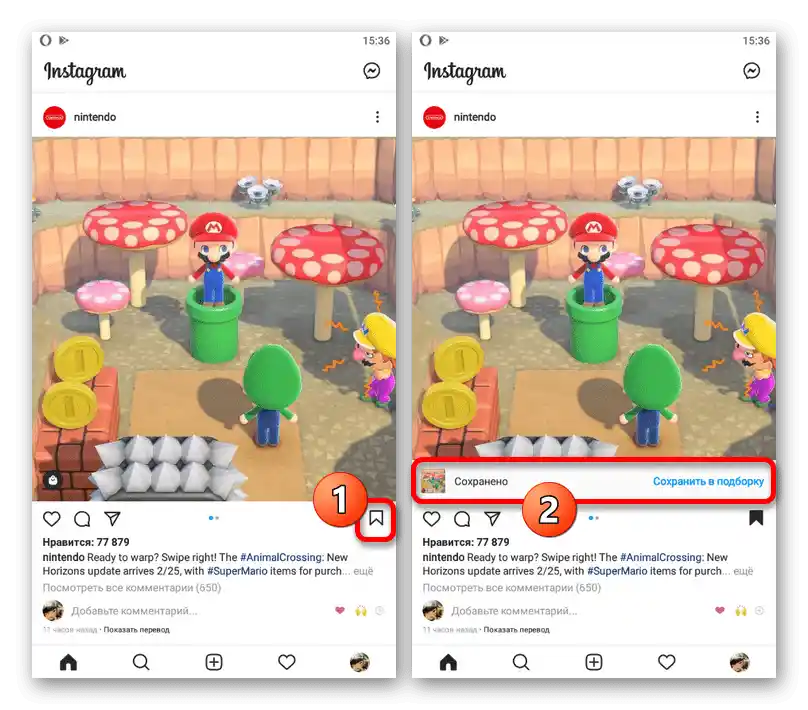
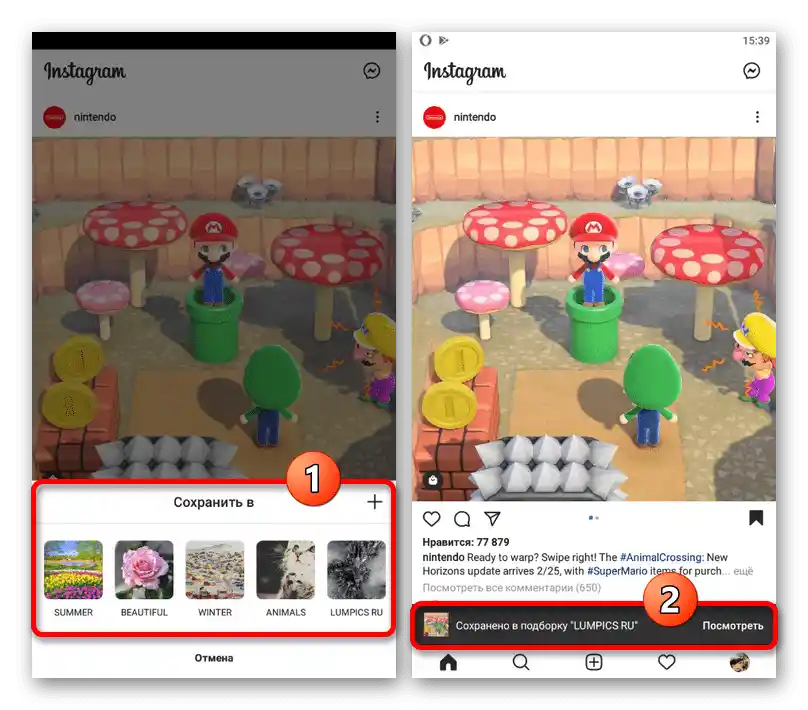
مدیریت آلبومها
- در صورت وجود تعداد زیادی رکورد نامرتب در نشانکها، میتوان توزیع را در بخش مربوطه برنامه انجام داد.برای این کار با استفاده از نوار پایینی، برگه پروفایل را باز کنید، منوی اصلی را در گوشه بالا سمت راست گسترش دهید و به "ذخیره شده" بروید.
- آلبوم مورد نظر را انتخاب کنید یا یک آلبوم جدید بسازید و پس از رسیدن به صفحهای با لیست رکوردها، بر روی آیکون با سه نقطه عمودی در نوار بالایی کلیک کنید. سپس در پنجره بازشونده گزینه "اضافه کردن به مجموعه" را انتخاب کنید.
- بر روی نشریات مورد نظر برای انتخاب ضربه بزنید و پس از اتمام از آیکون با فلش در گوشه بالا سمت راست صفحه استفاده کنید. اگر همه چیز به درستی انجام شده باشد، نشریات از بخش عمومی به دسته مشخص شده منتقل خواهند شد.
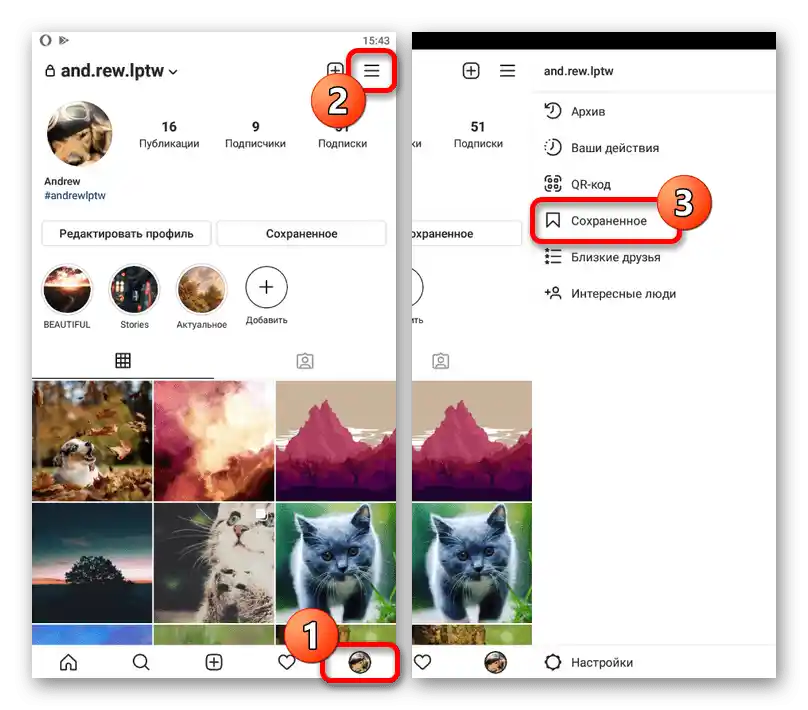
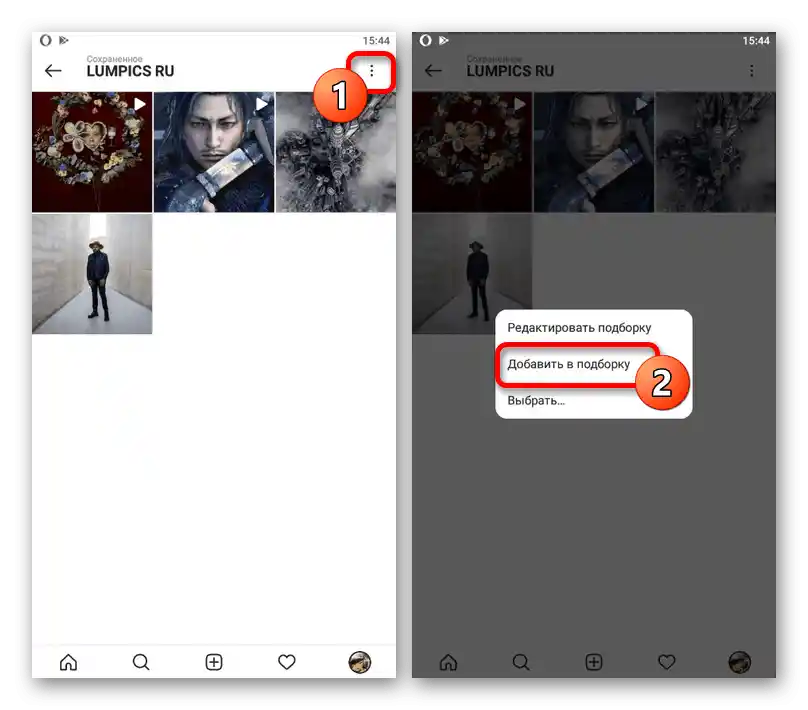
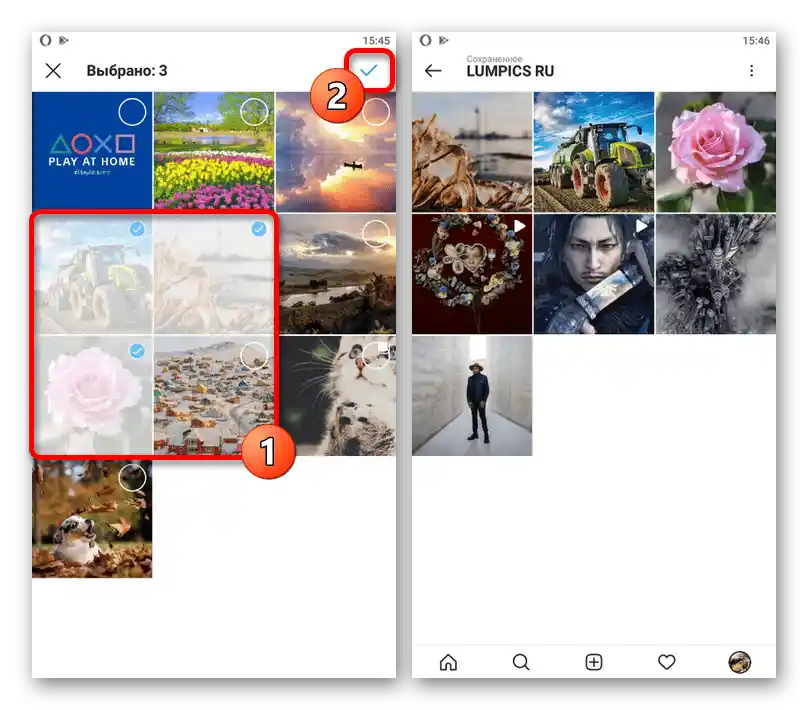
به طور جداگانه ذکر میشود که رکوردهای اضافه شده به "ذخیره شده" به طور مستقیم با نشریات اصلی مرتبط هستند. به همین دلیل هرگونه تغییر در محتوای اصلی، از جمله حذف، بر روی نسخه موجود در بخش مورد نظر تأثیر خواهد گذاشت.
روش ۲: بایگانی
یک روش دیگر برای ذخیره محتوا با استفاده از ابزارهای استاندارد اپلیکیشن رسمی، بایگانی نشریات بدون توجه به نوع آنها است. این راه حل تنها برای نویسنده رکورد در دسترس است و در واقع جایگزینی برای حذف دائمی به شمار میرود، زیرا پستها از دید سایر کاربران پنهان خواهند شد.
همچنین بخوانید: بایگانی عکس در اینستاگرام
- به لیست نشریات خود بروید و رکوردی را که میخواهید به بایگانی منتقل کنید، انتخاب کنید. سپس بر روی آیکون با سه نقطه در گوشه بالا سمت راست ضربه بزنید و از گزینه "بایگانی" استفاده کنید.
- محتوا را میتوان با باز کردن منوی اصلی اپلیکیشن در برگه اطلاعات حساب کاربری و انتخاب بخش "بایگانی" پیدا کرد. در اینجا چندین دسته وجود دارد که به طور مستقیم با نوع پستهای ذخیره شده مرتبط هستند.
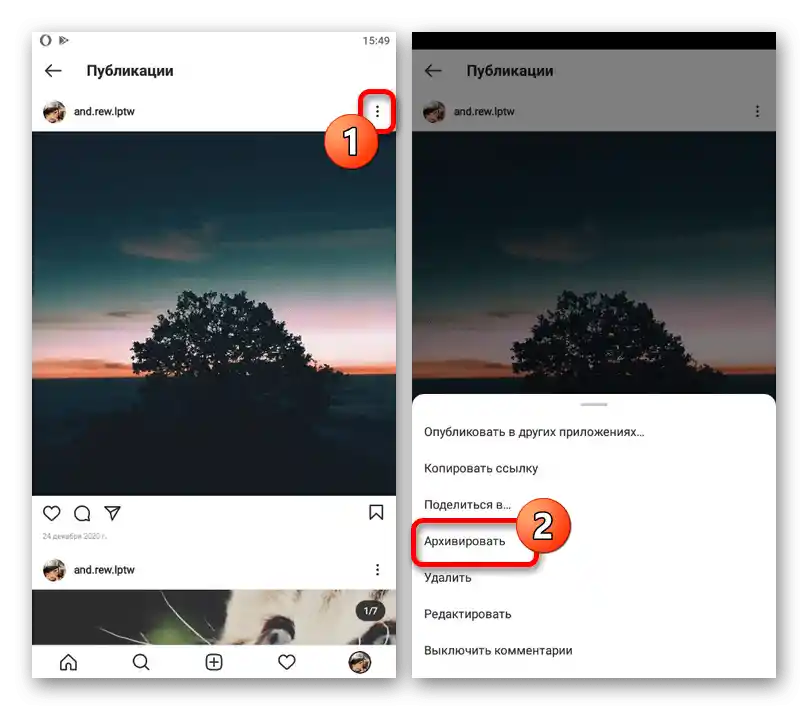
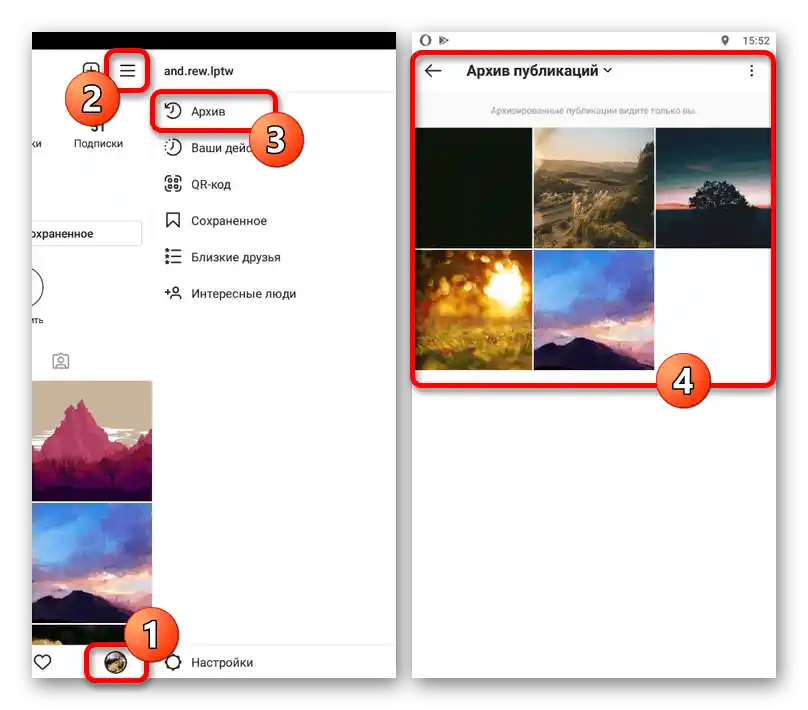
باید در نظر داشت که هنگام بایگانی، آمار رکوردها به طور کامل صفر میشود، به جز تاریخ انتشار رکورد. بنابراین این عمل باید تنها در صورت نیاز واقعی و به طور مشابه با حذف کامل انجام شود.
روش ۳: دانلود نشریات
برخلاف ابزارهای داخلی برای ذخیره نشریات، دانلود محتوا به تلفن معمولاً تنها با استفاده از برنامههای شخص ثالث یا وبسرویسها انجام میشود.تنها استثناها میتواند یادداشتهای شخصی شما باشد، از جمله داستانها، اما تنها در صورت رعایت شرایط خاص.
جزئیات بیشتر:
دانلود عکس و ویدیو از اینستاگرام به تلفن
دانلود داستانها از اینستاگرام به اندروید و آیاواس
گزینه ۲: وبسایت
در وبسایت اینستاگرام از کامپیوتر میتوان دو روش برای ذخیرهسازی پستها انجام داد که شامل افزودن یادداشتها به بخش داخلی با نشانکها و دانلود محتوا میشود. از نظر عملکرد، هر دو راهحل کاملاً مشابه آنچه که قبلاً در نسخه موبایل شبکه اجتماعی بررسی شد، هستند.
همچنین بخوانید: چگونه اینستاگرام را از کامپیوتر مدیریت کنیم
روش ۱: افزودن به نشانکها
بخش نشانکها در نسخه دسکتاپ اینستاگرام به شدت محدود است، برخلاف اپلیکیشن، اما با این حال هنوز هم امکان افزودن محتوای جدید را فراهم میکند. برای انجام این کار، باید پستی را پیدا کنید که میخواهید در "ذخیرهشده" قرار دهید و از آیکون نشانک در نوار پایینی استفاده کنید.
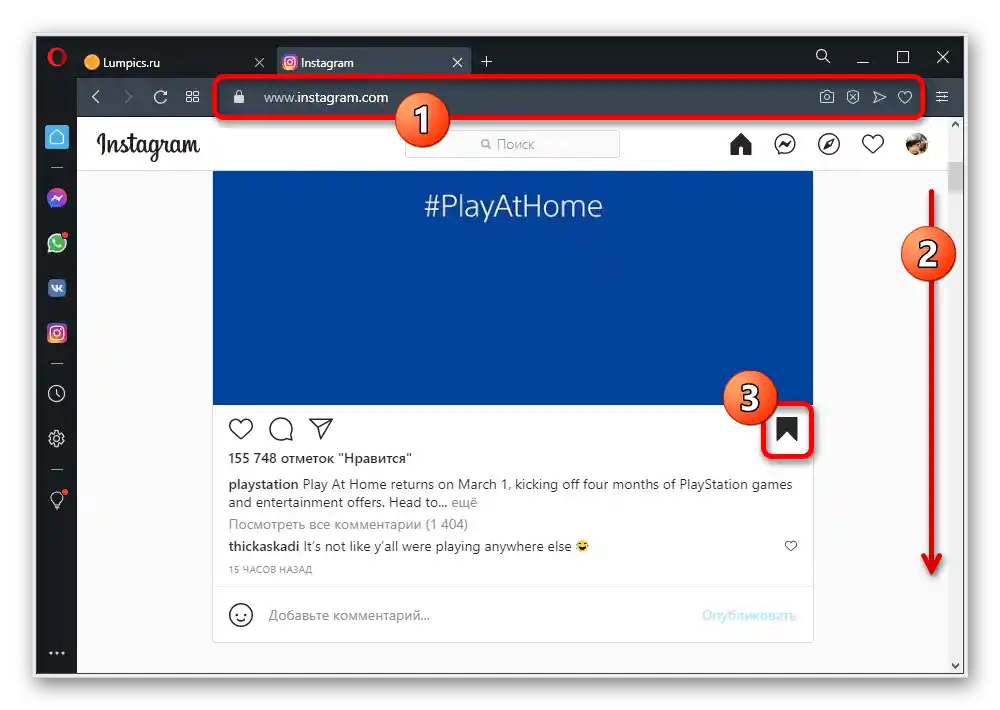
این کار منجر به انتقال یادداشت بدون تغییر به بخش "ذخیرهشده" میشود که در یک تب جداگانه در حین مشاهده پروفایل یا از طریق منوی اصلی وبسایت قابل دسترسی است. متأسفانه، در این مورد، عکس یا ویدیو تنها میتوانند به دایرکتوری استاندارد "همه پستها" اضافه شوند، حتی با وجود آلبومهای دیگر که به صورت دستی ایجاد شدهاند.
روش ۲: دانلود پستها
دانلود محتوا از اینستاگرام با استفاده از کامپیوتر به مراتب سادهتر از تلفن است، زیرا در بیشتر موارد کافی است از کنسول توسعهدهنده در مرورگر استفاده کنید. با این حال، این کار نیاز به بررسی جداگانه دارد و همچنین ابزارهای کمکی مانند افزونهها را نباید نادیده گرفت.
جزئیات بیشتر: دانلود عکس و ویدیو از اینستاگرام
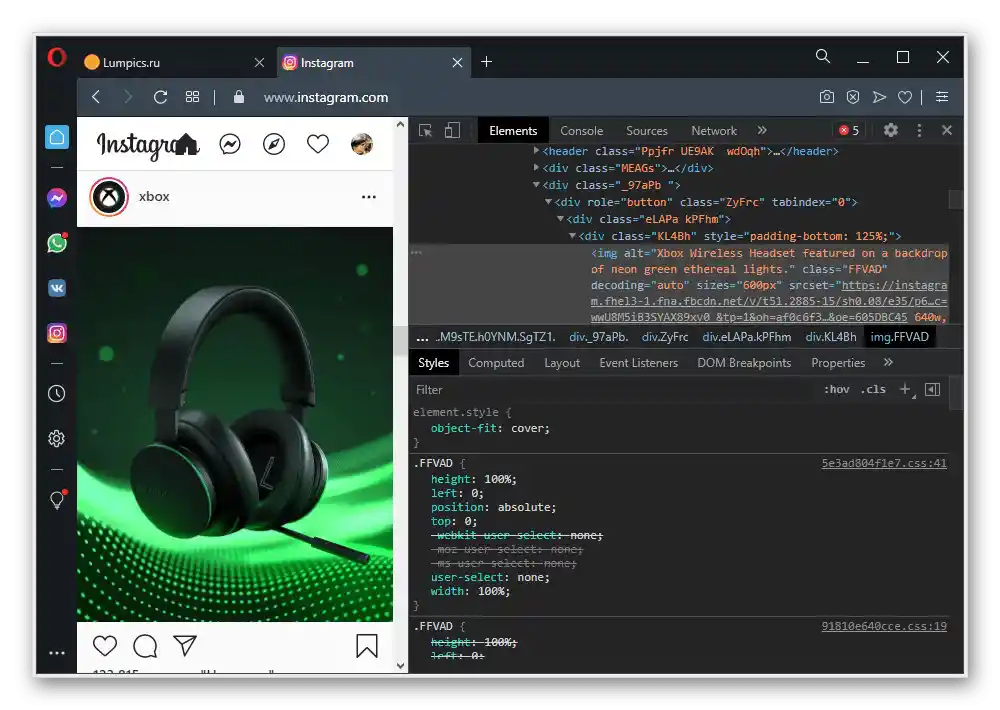
علاوه بر پستهای فید، میتوان داستانها را بدون توجه به نویسنده به کامپیوتر دانلود کرد. سادهترین راه برای انجام این کار استفاده از خدمات آنلاین شخص ثالث است، اما میتوان به کنسول مرورگر نیز اکتفا کرد.